De temps en temps, il est nécessaire de quitter ou de forcer le quit d’applications, même sur Mac, qui ne ferme pas complètement les applications lorsque vous appuyez sur le bouton rouge dans le coin supérieur gauche de la fenêtre de l’application. Sous Windows, le bouton rouge ferme complètement l’application, mais les Mac préfèrent garder les applications cachées plutôt que de les quitter complètement. Heureusement, il existe encore plusieurs manières de fermer totalement une application. Voici comment quitter des applications sur votre Mac :
Utiliser un raccourci clavier pour quitter une application Mac
Le moyen le plus simple de quitter n’importe quelle application Mac est d’utiliser un raccourci clavier. Appuyez sur Command-Q pour quitter l’application qui est actuellement en cours d’exécution au premier plan.
Cliquer sur le bouton quitter dans la barre de menu
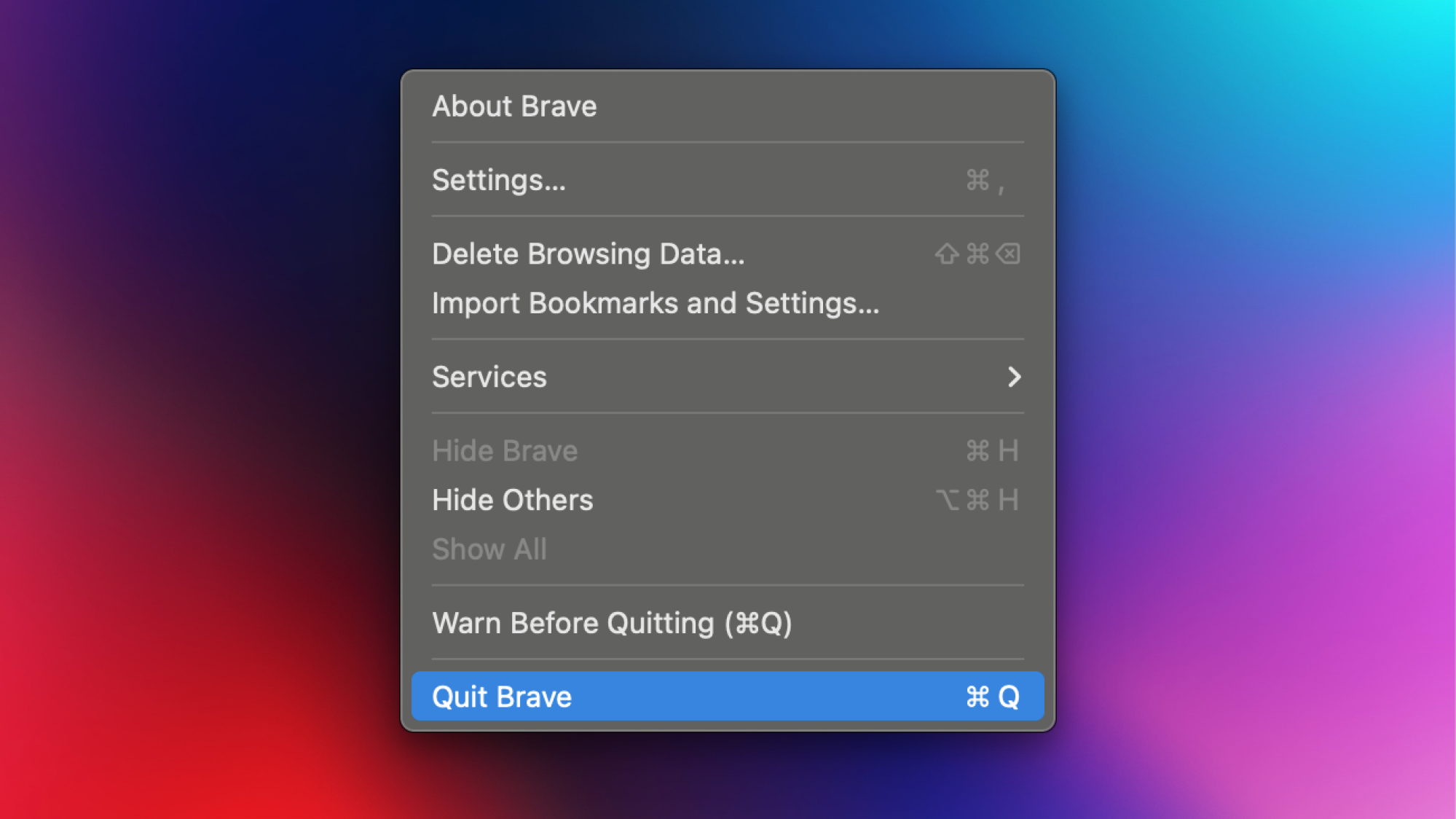
Crédit : Pranay Parab
La barre de menu offre une autre façon simple de quitter les applications Mac. Lorsqu’une application est au premier plan, cliquez sur son nom dans la barre de menu (il sera à droite de l’icône Apple). Cliquez sur le bouton Quitter dans le menu déroulant pour quitter l’application.
Quitter plusieurs applications une par une
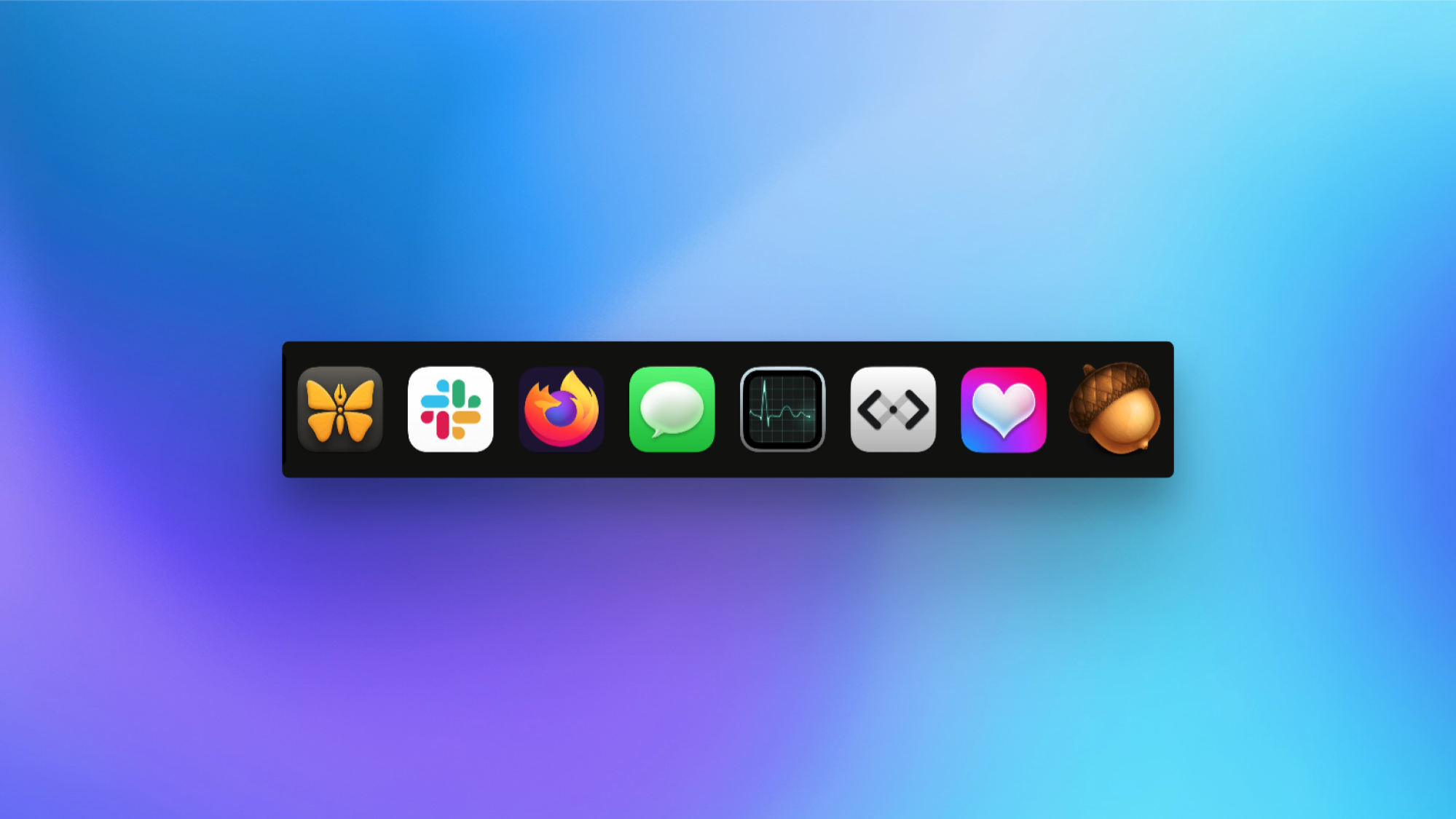
Crédit : Pranay Parab
Si vous avez beaucoup d’applications à fermer, vous pouvez utiliser des commandes clavier pour rendre leur fermeture plus rapide et plus facile. Commencez par appuyer sur Command-Tab et ne lâchez pas la touche Command. Vous verrez la fenêtre de sélection d’applications. Continuez à appuyer sur Tab jusqu’à ce que vous ayez sélectionné l’application que vous souhaitez quitter. Gardez la touche Command enfoncée et appuyez sur Q. Cela fermera l’application sélectionnée. Pour quitter plusieurs applications, il vous suffit de continuer à sélectionner l’application que vous souhaitez fermer avec Tab et à appuyer sur le bouton Q. Lorsque vous avez terminé, relâchez Command.
Lorsque j’ai quatre ou cinq applications à quitter, j’ouvre juste le sélecteur Command-Tab et continue à appuyer sur Q jusqu’à ce qu’elles soient toutes fermées.
Quittez les applications Mac lorsque vous appuyez sur le bouton rouge
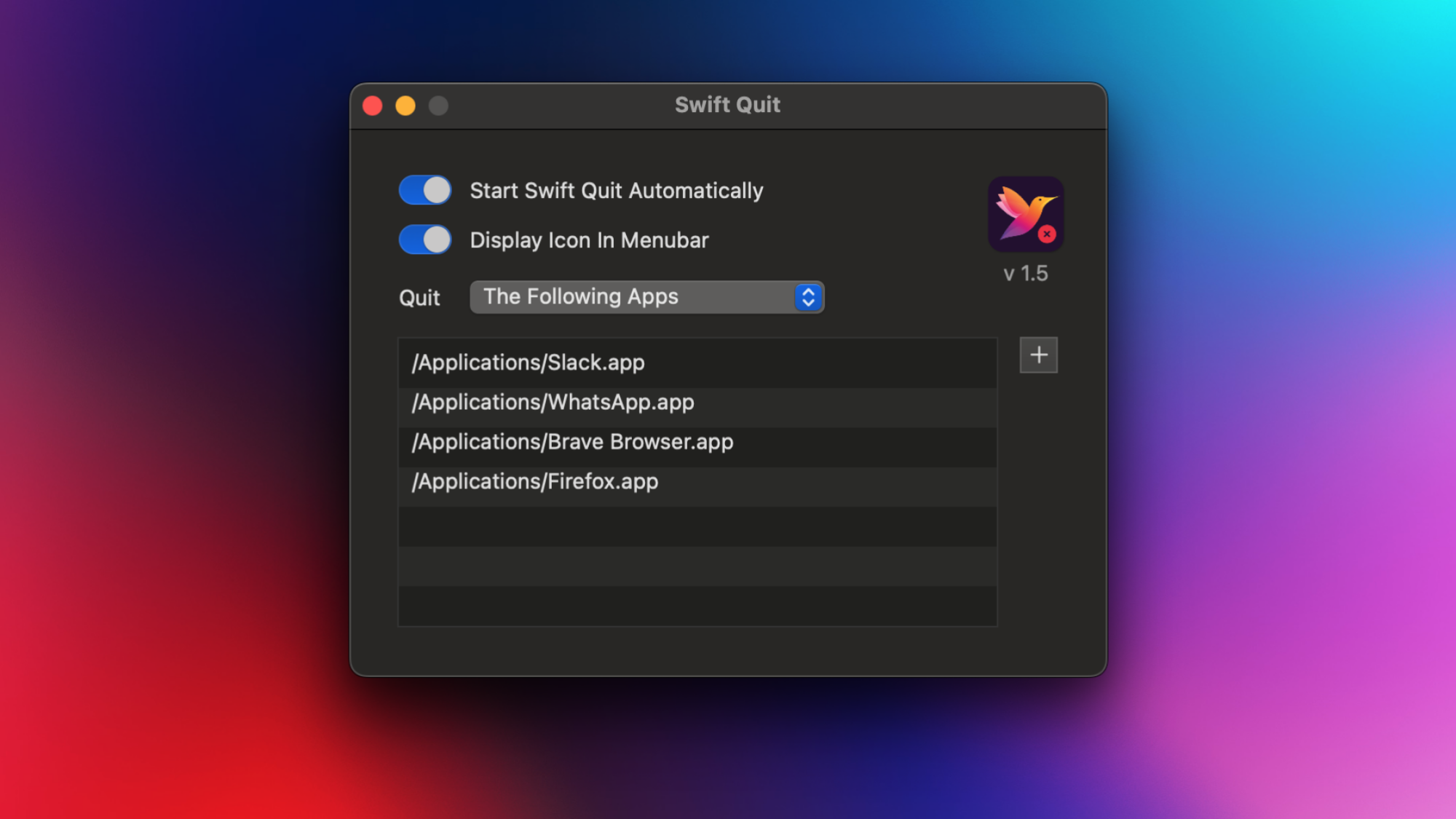
Crédit : Pranay Parab
Vous pouvez également faire en sorte que votre Mac ferme effectivement les applications lorsque vous appuyez sur le bouton rouge dans le coin supérieur gauche de la fenêtre de l’application. C’est ainsi que Windows fonctionne, et certaines personnes peuvent trouver cela utile pour remplacer le comportement par défaut du bouton rouge sur Mac. J’aime utiliser une application appelée Swift Quit pour cela, car elle vous permet de quitter la plupart des applications lorsque vous appuyez sur le bouton rouge. L’application est gratuite et vous permet d’exclure certaines applications du comportement de fermeture, ce qui est agréable à avoir.
Quitter automatiquement les applications Mac inactives
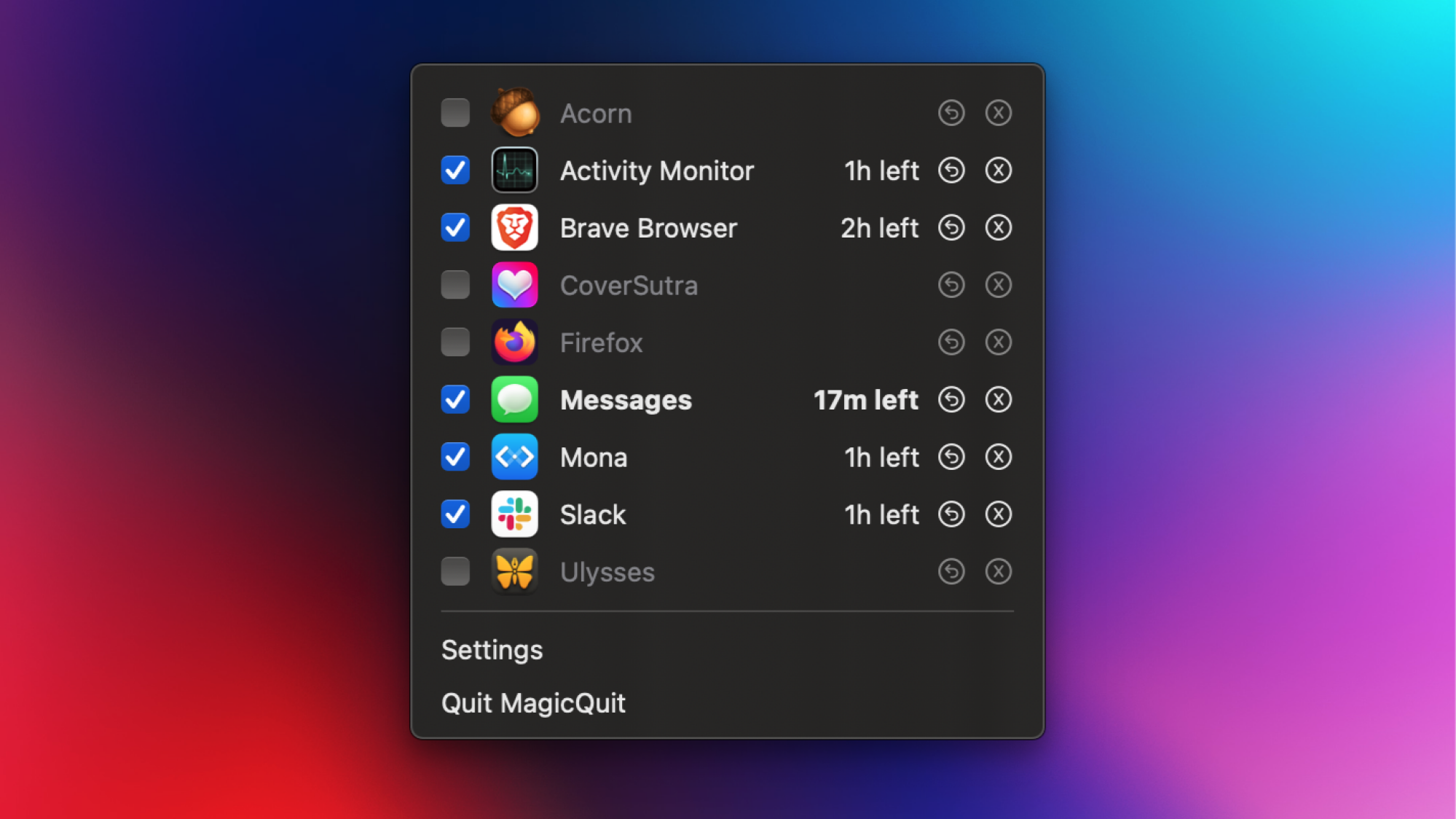
Crédit : Pranay Parab
En tant que personne possédant un MacBook avec 8 Go de RAM, je ne peux pas me permettre de laisser les applications s’exécuter en arrière-plan indéfiniment. C’est pourquoi j’utilise MagicQuit pour forcer les applications inactives à se fermer automatiquement. Vous pouvez demander à MagicQuit d’ignorer certaines applications et de définir un minuteur d’inactivité, ce qui signifie qu’il fermera ces applications après qu’elles aient été inactives pendant un certain temps.
Forcer le quitter des applications Mac via le Dock
Parfois, une application peut se figer et vous laisser sans autre choix que de forcer sa fermeture. Lorsqu’une application est gelée, le moyen le plus simple de le faire est de cliquer avec le bouton droit sur son icône dans le Dock et de sélectionner Quitter. En une ou deux secondes, l’application problématique se fermera.
Forcer le quitter des applications Mac en utilisant une liste
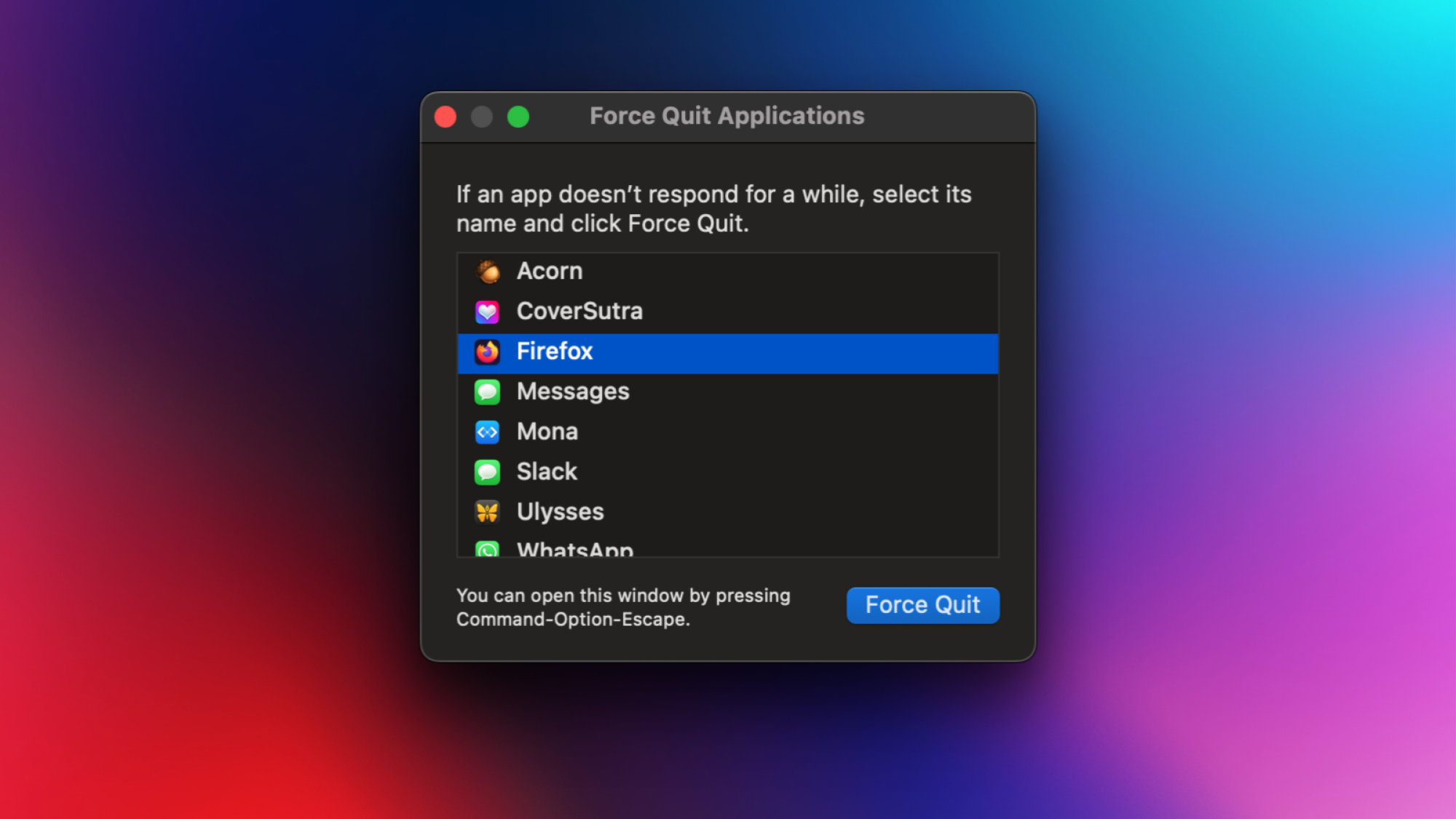
Crédit : Pranay Parab
Alternativement, vous pouvez appuyer sur Command-Option-Escape pour forcer la fermeture des applications Mac. Cela ouvre une petite fenêtre qui liste toutes les applications ouvertes. Sélectionnez l’application non réactive et cliquez sur Forcer à quitter pour arrêter son exécution.
Forcer le quitter des applications en utilisant le Moniteur d’activité
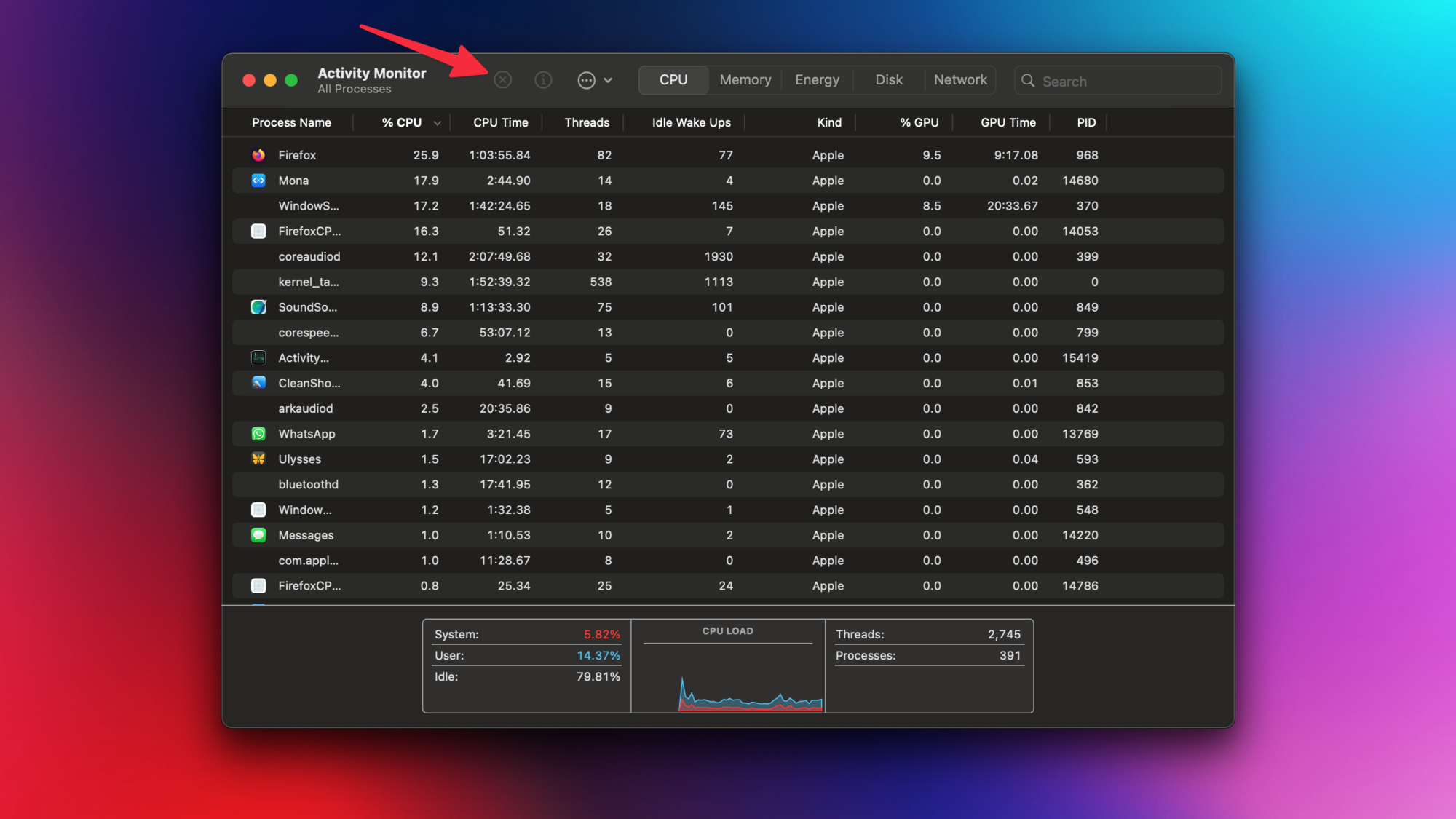
Crédit : Pranay Parab
Votre Mac est livré avec le Moniteur d’activité, qui vous permet de surveiller toutes les applications en cours d’exécution et de fermer celles qui ne répondent pas. Appuyez sur Command-Space pour lancer la recherche Spotlight et recherchez Moniteur d’activité. Ouvrez l’application et elle listera toutes les applications en cours d’exécution. Sélectionnez l’application non réactive et cliquez sur le bouton X dans la barre supérieure. Cela ouvrira une fenêtre pop-up, où vous pourrez sélectionner Quitter ou Forcer à quitter selon ce dont vous avez besoin.
Quitter les applications Mac en utilisant le Terminal
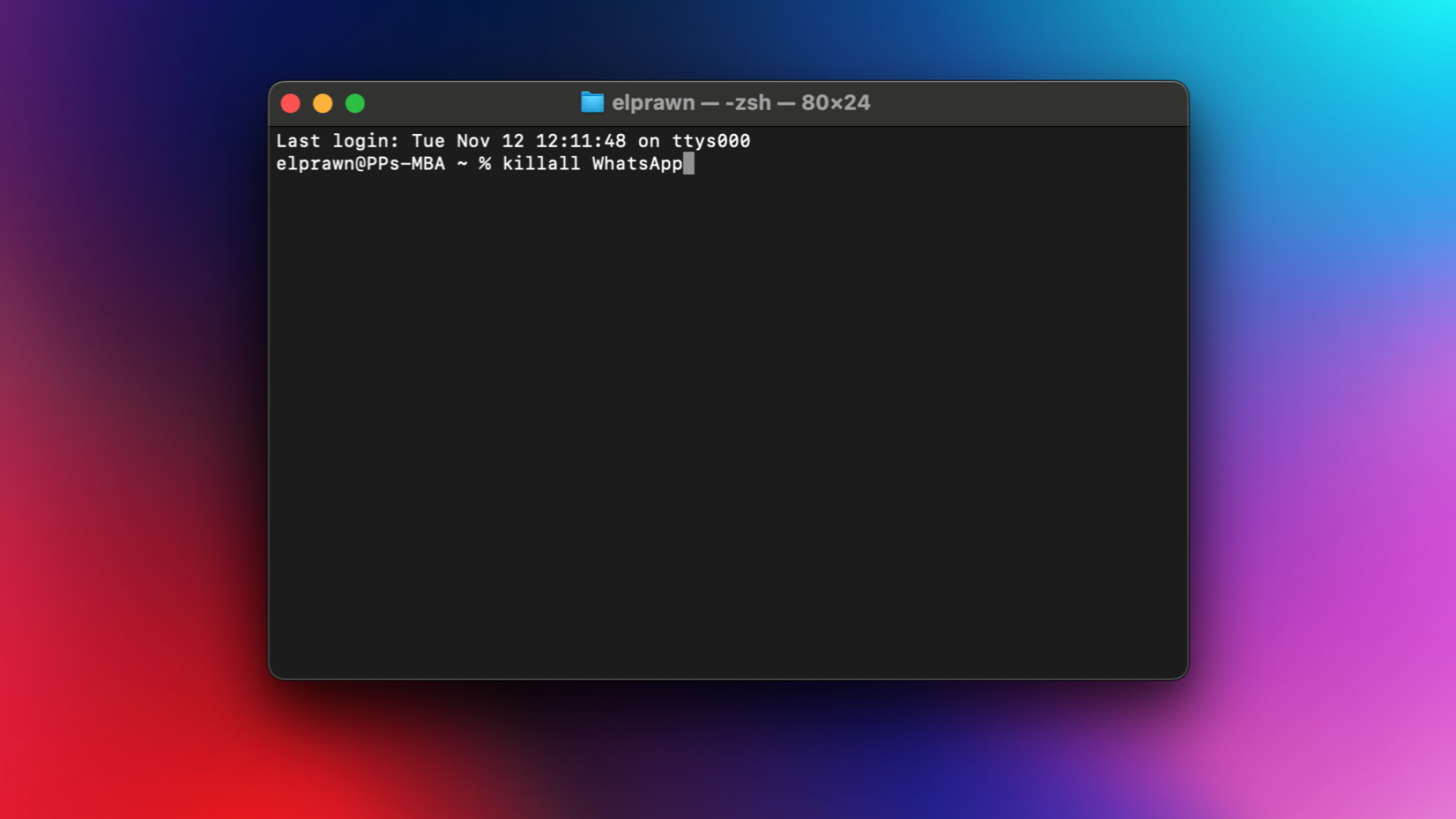
Crédit : Pranay Parab
Vous pouvez utiliser la commande suivante dans le Terminal pour quitter n’importe quelle application Mac :
killall NomDeLApplication
Remplacez NomDeLApplication par le nom de l’application que vous souhaitez quitter et le Terminal s’occupe du reste.









